В этой статье мы покажем вам, как выглядит личный кабинет ученика, а также, как можно изменить данные профиля.
После оформления заказа на электронную почту приходит письмо с данными для входа на платформу.
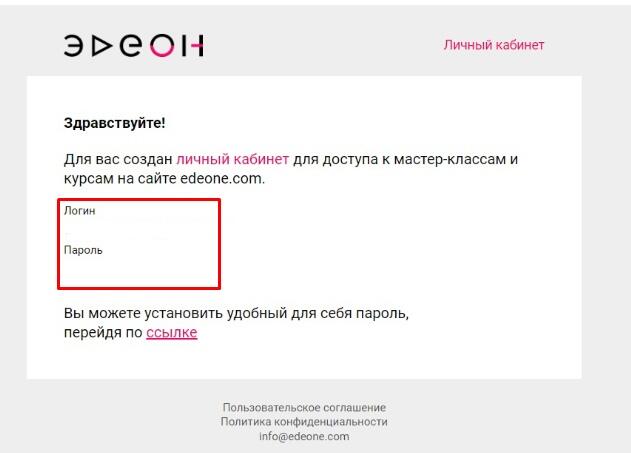
Если Вы уже были ранее зарегистрированы, то письмо придет в формате:
Чтобы перейти на платформу, нажмите на одну из данных кнопок (“Войти в ЛК”, либо “Личный кабинет”)
Откроется следующая страница:
Чтобы совершить вход на платформу, введите данные из письма (логин и пароль). Далее кнопка “Войти”.
Теперь вы находитесь в вашем личном кабинете.
Мои Продукты
В Разделе “Мои Продукты” отображаются все доступные покупки:
Чтобы просмотреть материалы продукта, нужно нажать на иконку той покупки, которую желаете открыть.
После этого откроется страница данного продукта:
Мои заказы
В разделе “Мои заказы” отображаются все созданные заказы на нашей платформе.
При нажатии на выделенную кнопку, можно увидеть состав заказа.
Если заказ еще не оплачен, то в данном разделе можно нажать на кнопку “Оплатить”, чтобы перейти на страницу оплаты.
В левом верхнем углу, нажимая на Имя профиля, можно перейти в редактирование профиля (кнопка “Профиль”), а также осуществить выход из личного кабинета (кнопка “Выйти”).
В разделе Профиль можно отредактировать личные данные.
Для этого переходим в данный раздел, далее нажимаем кнопку “Редактировать”
Откроется следующая страница:
Загрузка фото
Наведите на значок фотографии, далее “Загрузить фото”.
Выберите нужный файл и нажмите “Открыть”. Фото профиля сохраняется автоматически.
Редактирование данных
Здесь можно изменить имя профиля, а также номер телефона.
Обратите внимание: новые данные сохранятся только после нажатия на кнопку “Сохранить изменения”
Изменение пароля
Чтобы изменить пароль, нажмите на значок карандаша
Введите в открывшееся поле новый пароль. Завершить изменения нужно через кнопку “Сохранить изменения”.
Обратите внимание: изменить электронную почту можно только через обращение в техподдержку сервиса.
